
レシピその12
明るさタグで自動停止するMESHカー
協力/ソニー株式会社 文・構成/塩野祐樹 イラスト/有留ハルカ

-
最近、自動運転車が話題だね。人や車を検知して自動で止まるなんて、もはや当たり前になっちゃった。そこで、レシピその11(10月号)でつくったMESHカーも、障害物の前に来たら自動で止まるようにパワーアップさせちゃうゾ!
使用するもの
●レシピその11(10月号)でつくったMESHカー
●動きタグ(レシピその11のMESHカーで使ったもの)…1個
●GPIOタグ(レシピその11のMESHカーで使ったもの)…1個
●明るさタグ(レシピその11のMESHカーで使ったもの)…1個
●厚紙
●両面テープ
つくり方

-
1MESHカーの準備
レシピその11(10月号)でつくったMESHカーを準備する。つくり方は特設サイトで公開しているので、まだつくっていない人はチェック!

-
2ホルダーをつくる
厚紙などを利用してホルダーをつくろう。

-
3ホルダーを取り付ける
MESHカーの前面にホルダーを引っ掛けるようにして取り付ける。

-
4明るさタグをセットする
ホルダーに明るさタグをセットすれば完成だ。
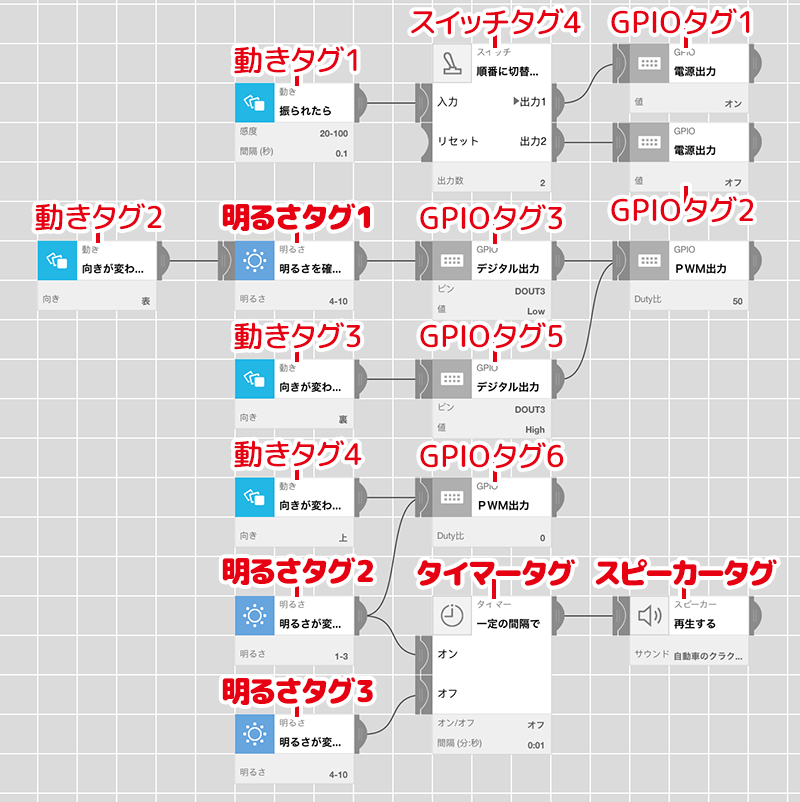
-
5アプリを設定する
MESHアプリを開き、図のようにタグを配置する。今回はレシピその11(10月号)に少し付け加えるだけだよ。太字になっているところが、今回追加するタグだ。
エンジンをかける(電源出力をオン・オフする)
●動きタグ1:「振られたら」を選択する。
●スイッチタグ:「順番に切替える」を選択して、出力数を「2」にする。
●GPIOタグ1:「電源出力」を選択して、値を「オン」にする。
●GPIOタグ2:「電源出力」を選択して、値を「オフ」にする。前進する
●動きタグ2:「向きが変わったら」を選択して、向きを「表」にする。
●明るさタグ1:「明るさを確認する」を選択して、明るさを「4-10」にする。
●GPIOタグ3:「デジタル出力」を選択して、ピンを「DOUT3」、値を「Low」にする。
●GPIOタグ4:「PWM出力」を選択して、Duty比を「50」にする。後進する
●動きタグ3:「向きが変わったら」を選択して、向きを「裏」にする。
●GPIOタグ5:「デジタル出力」を選択して、ピンを「DOUT3」、値を「High」にする。停止する
●動きタグ4:「向きが変わったら」を選択して、向きを「上」にする。
●GPIOタグ6:「PWM出力」を選択して、Duty比を「0」にする。障害物を検知する
●明るさタグ2:「明るさが変わったら」を選択して、明るさを「1-3」にする。
●明るさタグ3:「明るさが変わったら」を選択して、明るさを「4-10」にする。
●タイマータグ:「一定の間隔で」を選択して、間隔を「1秒」にする。
●スピーカータグ:サウンドを「自動車のクラクションの音」にする。 
障害物の前でうまく止めるには、明るさタグの設定と、GPIOタグ4のDuty比の設定が大切だ。
明るさタグの設定画面で、障害物がないときに表示されている値が部屋の明るさだ。この値が安定しない(例えば3と4を行き来している)場合は、障害物の検知がやや難しくなってしまうので、明るさの値が安定した場所で走らせよう。部屋の明るさが「4」なら、タグ2を「1-3」、タグ1、3を「4-10」というように設定する。部屋の明るさはそれぞれ違うから、その部屋にあった適切な値を見つけてね。
また、GPIOタグ4のDuty比は、MESHカーの速度を決める値だ。速度が速すぎると、検知が間に合わずに障害物にぶつかってしまう。その場合はDuty比を下げて、MESHカーの速度を下げてみてね。

「MESHでアイディアものづくり」が載っている子供の科学のご購入は こちら
